 如果您的Seagate外置硬盘有问题,本指南会有所帮助。我们处理过各种类型的Seagate硬盘,从较旧的Backup Plus型号到较新的One Touch和Expansion系列。根据我们的经验,它们和其他品牌一样容易出问题。在某些情况下,问题可能更多——例如,12TB的Seagate ST12000NM0007的故障率为9.47%,根据Backblaze的硬盘可靠性数据。这并不小。
如果您的Seagate外置硬盘有问题,本指南会有所帮助。我们处理过各种类型的Seagate硬盘,从较旧的Backup Plus型号到较新的One Touch和Expansion系列。根据我们的经验,它们和其他品牌一样容易出问题。在某些情况下,问题可能更多——例如,12TB的Seagate ST12000NM0007的故障率为9.47%,根据Backblaze的硬盘可靠性数据。这并不小。
无论您的硬盘是丢失数据、变得不可读、意外格式化还是开始出现异响,我们都会逐一为您介绍每一个值得尝试的希捷数据恢复选项。
如何提高希捷HDD数据恢复成功率
在你进行其他操作之前,请先查看这个快速清单。这可能会带来很大不同。
所有导致数据丢失的希捷硬盘问题通常分为两类:逻辑性或物理性。
- 逻辑问题包括 意外删除、格式化、文件系统错误,或驱动器突然在磁盘管理中 显示为RAW。 这些是最常见的 – 如果您迅速采取行动,也是最易恢复的。
- 另一方面,物理问题通常表现为 咔哒声、研磨、无转动或Windows根本 未检测到驱动器。 这些情况通常需要专业帮助。
如果您的 Seagate 外置硬盘开始出现问题,这里是该做和不该做的:
✅ 需要:
- 若驱动器有异常现象,请立即拔掉电源
- 尝试更换USB线缆和端口(我们发现仅仅使用廉价线缆就会导致Seagate驱动器故障)
- 检查磁盘管理 – 即使它没有显示在文件资源管理器中,它仍可能列出(如果您在控制台中看到硬盘驱动器及其正确大小,您将可以扫描驱动器以恢复数据)
- 如果可能,请进行逐字节备份(我们会解释如何操作)
- 恢复到一个独立的驱动器,而不是扫描的那个驱动器
❌ 不要:
- 不要把恢复软件安装在Seagate硬盘上
- 如果Windows提示您格式化驱动器,不要格式化(先取消并扫描它)
- 暂时不要运行CHKDSK——这可能会使数据恢复更加困难
- 不要一遍又一遍地重新连接它,希望它会“正常工作”
- 如果它发出像咔嗒/磨擦的异常声音,不要碰它(这通常意味着物理损坏)
如何从希捷外置硬盘恢复数据
现在,让我们来谈谈 Seagate 数据恢复。我们将分为两个部分:首先,是你可以自己尝试的方法——恢复软件;然后,当硬盘看起来有物理损坏,单靠软件无法解决时的应对措施。
让我们从 DIY 方法开始。
方法1:使用希捷硬盘数据恢复工具
根据我们的经验,大多数希捷外置硬盘的问题属于逻辑故障。这意味着删除的文件、损坏的文件系统或崩溃后消失的文件夹。这些问题通常不涉及实际的硬件故障,通常无需专业帮助即可修复。
希捷曾经提供其自己的数据恢复工具,名为Seagate Recovery Suite。该工具通常与某些驱动器捆绑在一起,或者通过其旧的软件包提供,常常预安装在Backup Plus和Expansion型号上。它有一个基础的用户界面,文件预览功能和简单的恢复选项。但说实话,它并不是很出色。在许多情况下,它会漏掉第三方工具能够轻松找到的文件。
最终,希捷停止了主动推广或更新该工具。现在,大多数用户依赖于像CleverFiles、EaseUS或CGSecurity这样的公司的恢复软件。
对于本指南,我们推荐使用Disk Drill。根据我们的经验,它几乎可以处理任何西部数据硬盘的恢复,并且效果极佳。恢复引擎与您通常在西部数据驱动器上看到的文件系统(NTFS,exFAT,甚至是RAW)配合得很好。此外,它还包括内置的字节对字节备份功能,正如我们之前提到的,当硬盘开始出现故障或显示读取错误时,这通常是关键的。它易于使用,但在您需要时仍然提供专业级功能。
因此,让我们来了解如何使用 Disk Drill 从 Seagate 外置硬盘恢复数据。我们将分步骤进行:
- 下载 Disk Drill从官方网站下载并安装到不是您尝试恢复的Seagate硬盘的驱动器上。
- 使用好的电缆将您的Seagate外置硬盘连接到PC。如果该驱动器在磁盘管理中显示正确的大小,您就可以开始了。
- 启动Disk Drill。
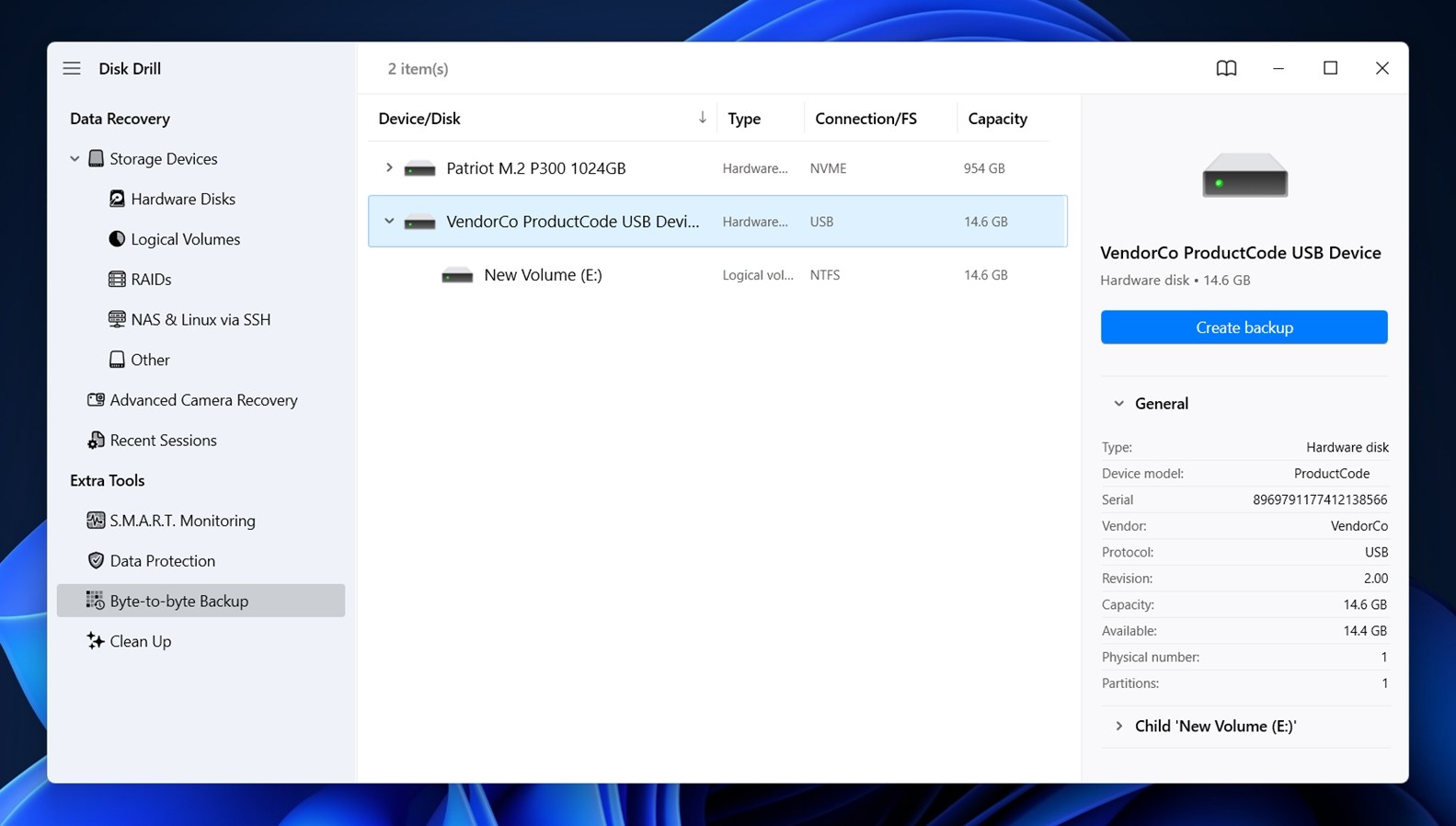
- 在左侧,看到一个标有“额外工具”的菜单。寻找名为“字节对字节备份”的选项并选择它。
- 应该会出现一个驱动器列表。在列表中找到您的Seagate驱动器。点击它,然后点击“创建备份”按钮。
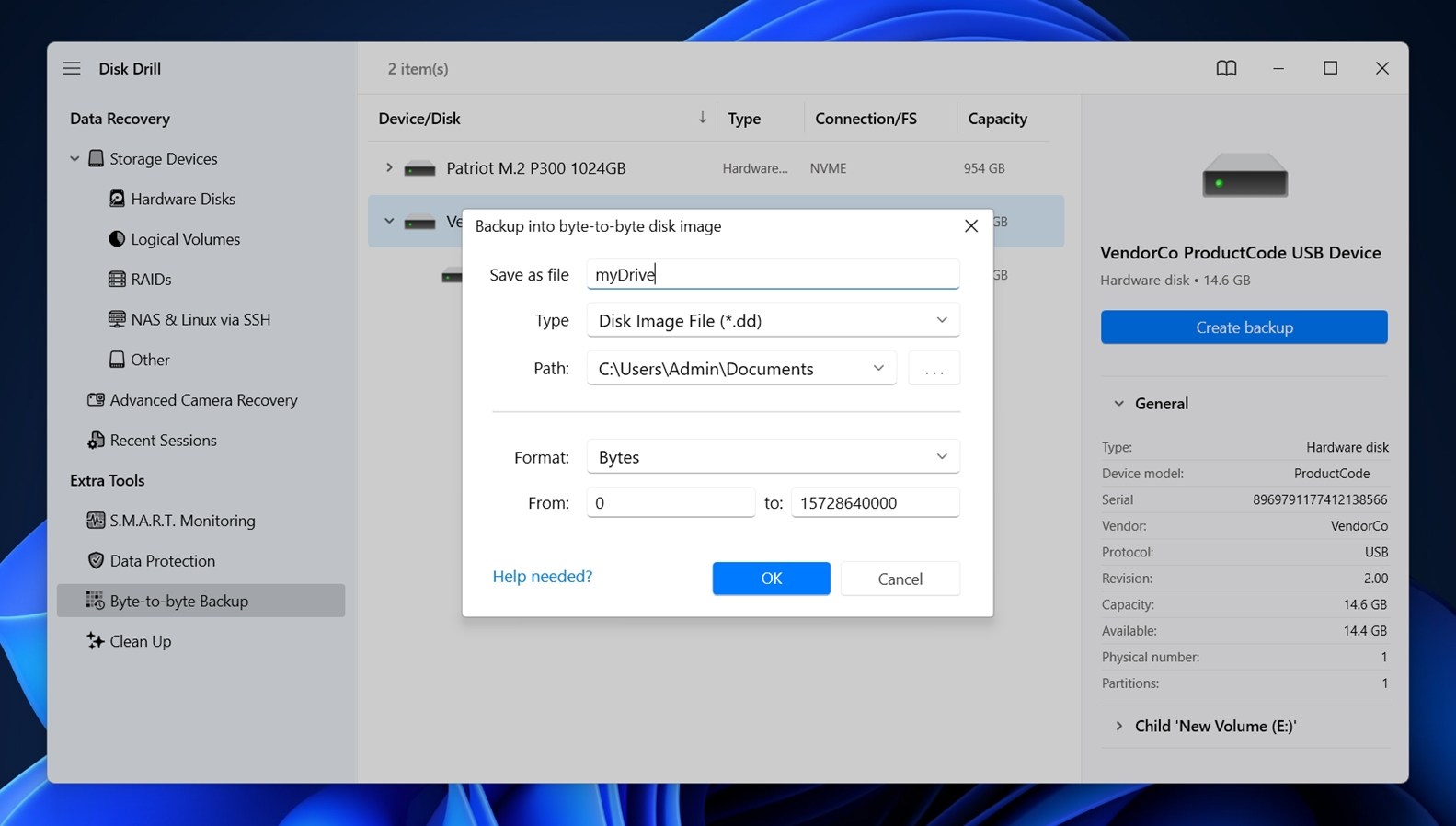
- 将弹出一个窗口询问保存图像的位置。选择不同的具有足够空间的驱动器(等于或大于您的Seagate的完整大小)。点击OK确认。
- 备份过程会开始。对于一个健康的1TB驱动器,预计需要几个小时。如果驱动器有坏扇区,等待时间可能会更长。一旦图像完成,返回Disk Drill的主屏幕。
- 返回到“存储设备”选项卡。找到底部标有“附加磁盘镜像”的选项-点击它。
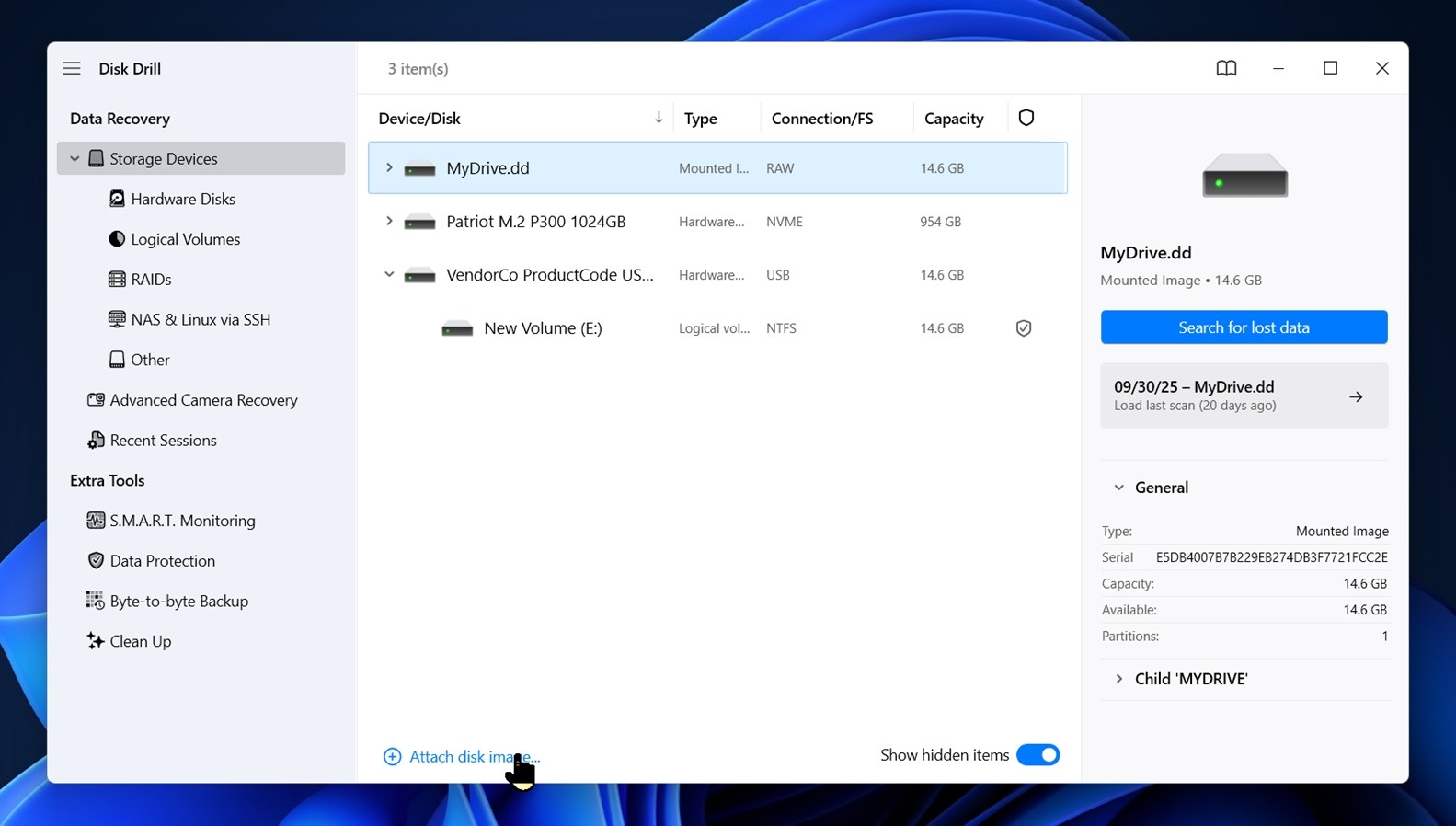
- 浏览您刚刚创建的图像文件并双击它。Disk Drill现在会像列出物理驱动器一样列出它。
- 点击您的新磁盘镜像。然后选择“搜索丢失数据”。
- 当被询问时,选择“通用扫描”。
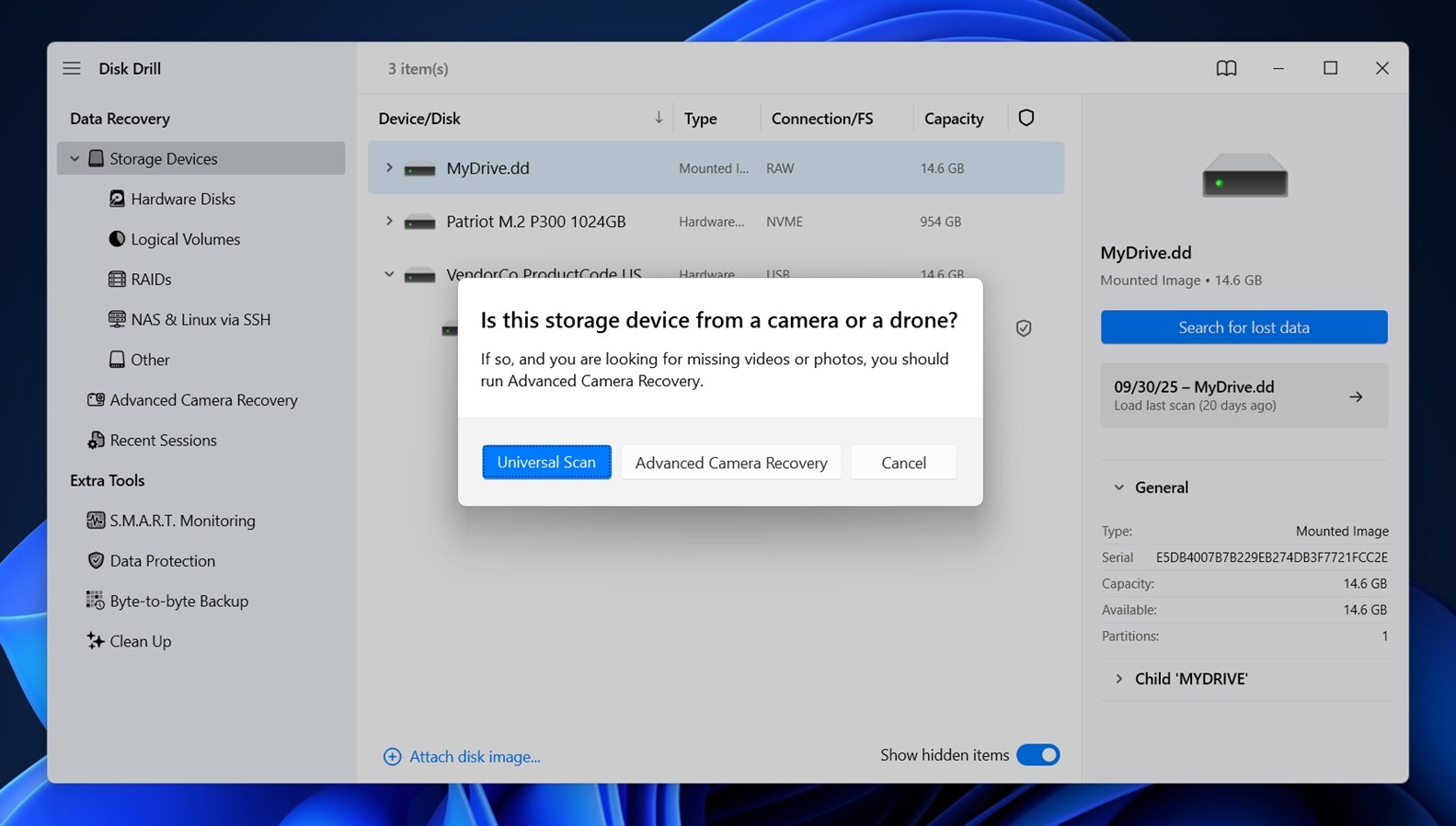 Disk Drill将开始扫描图像。您会看到类别在找到文件时出现:文档、视频、图片等。您可以点击一个类别以专门查看该文件类型,或点击“查看找到的项目”以打开完整列表。
Disk Drill将开始扫描图像。您会看到类别在找到文件时出现:文档、视频、图片等。您可以点击一个类别以专门查看该文件类型,或点击“查看找到的项目”以打开完整列表。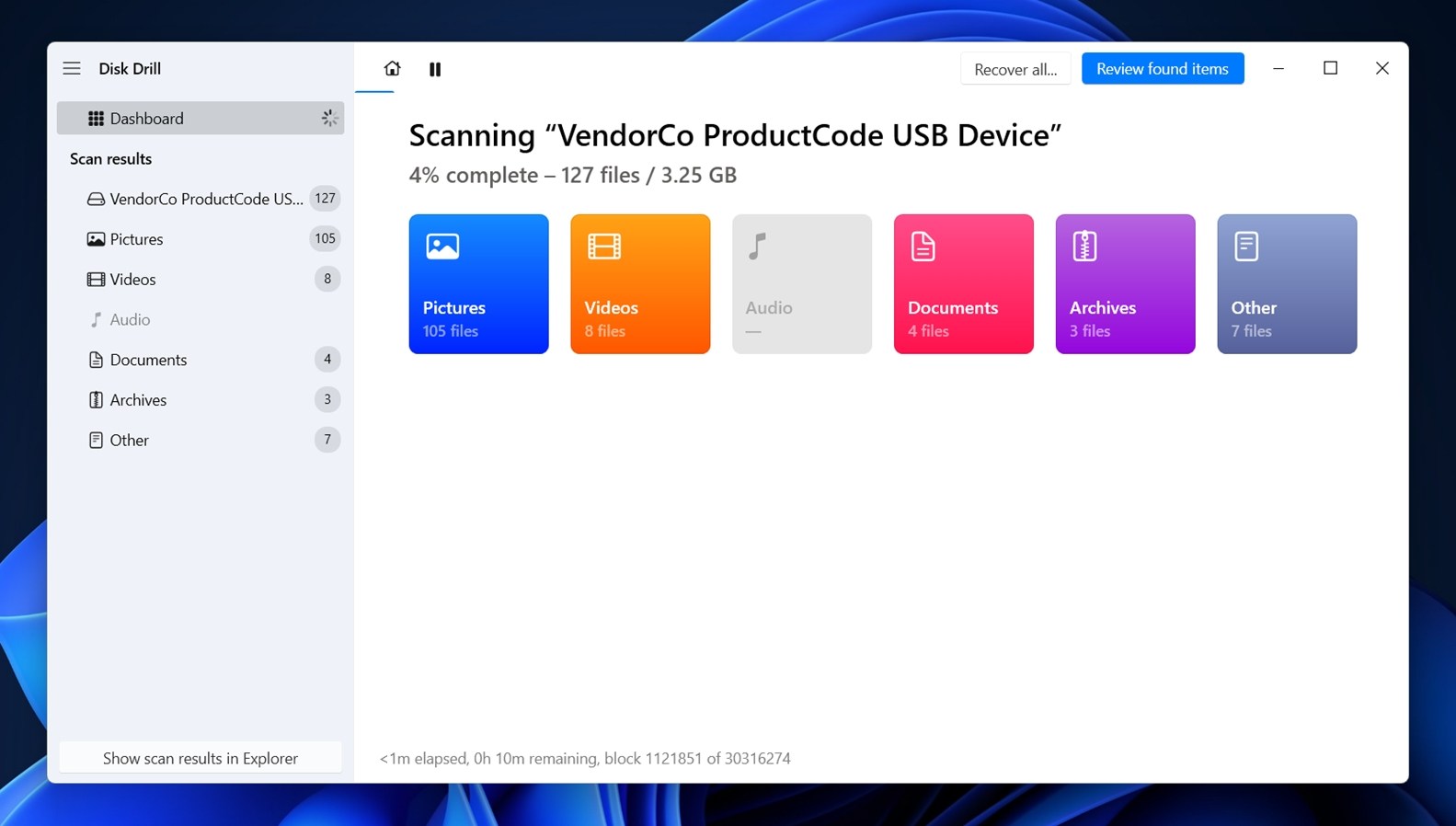
- 进入查看屏幕后,注意有三个部分:删除或丢失(这些是已被移除的文件)、现有(这些是还在驱动器上且完全没有删除的文件)和重建(这些是Disk Drill通过基于签名的检测找到的文件)。
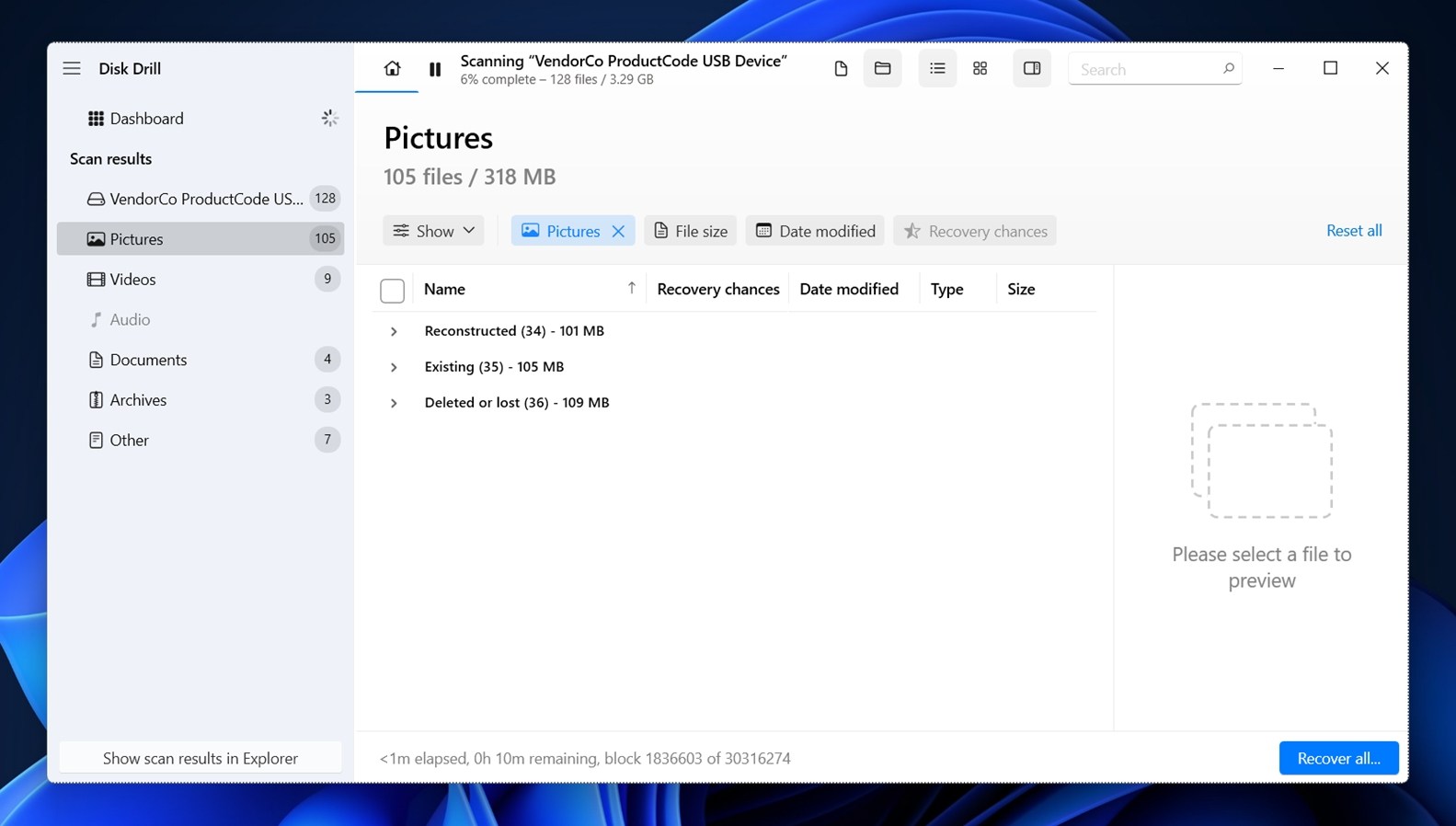
- 使用复选框标记您想要的文件。选择任何文件,右侧会出现预览(如果您能看到预览,这就确保了该文件是100%可恢复的)。
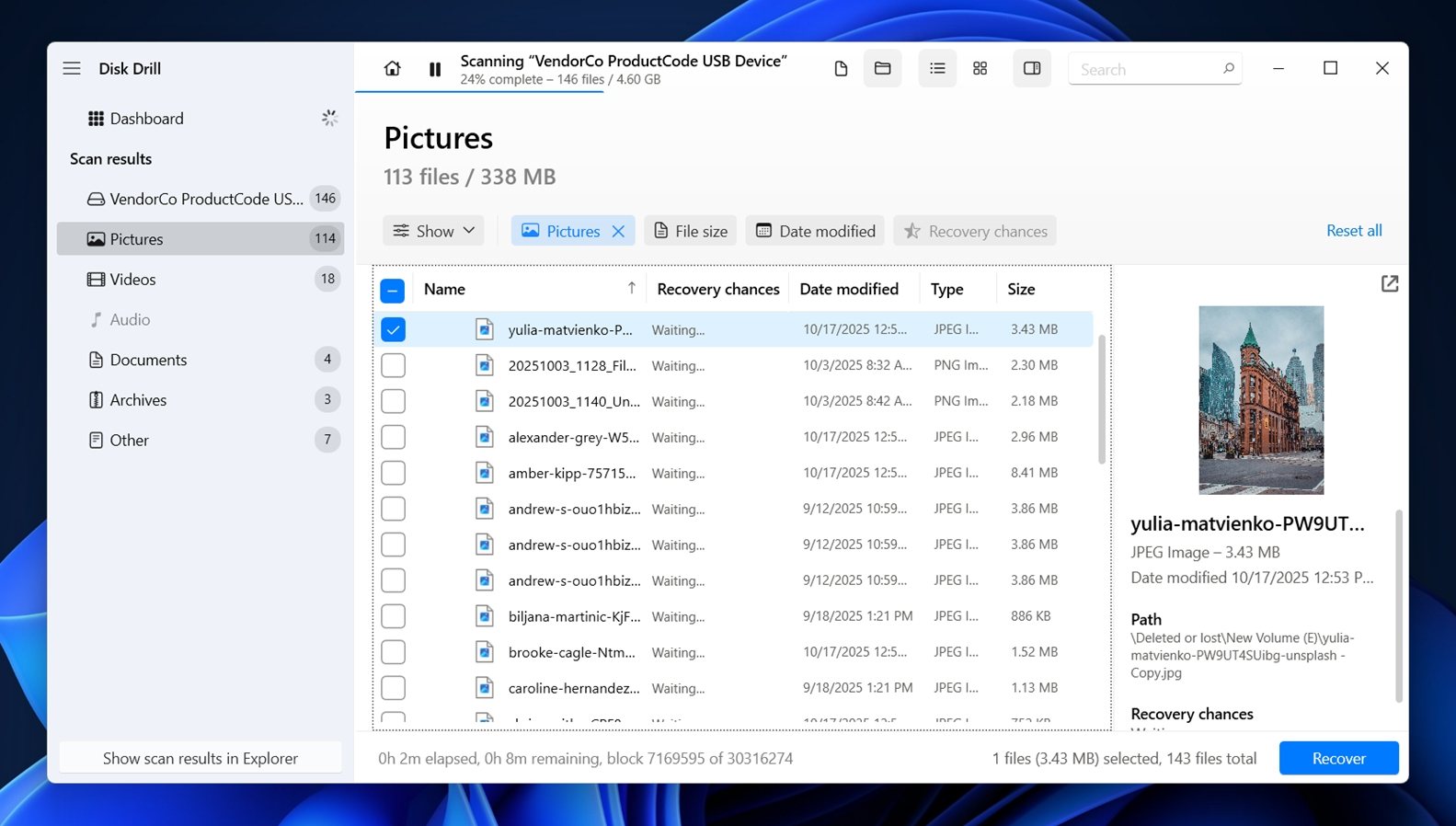
- 点击底部的“恢复”。选择保存恢复文件的位置(再次提醒,不是您的Seagate驱动器)。
- 点击“下一步”开始恢复。
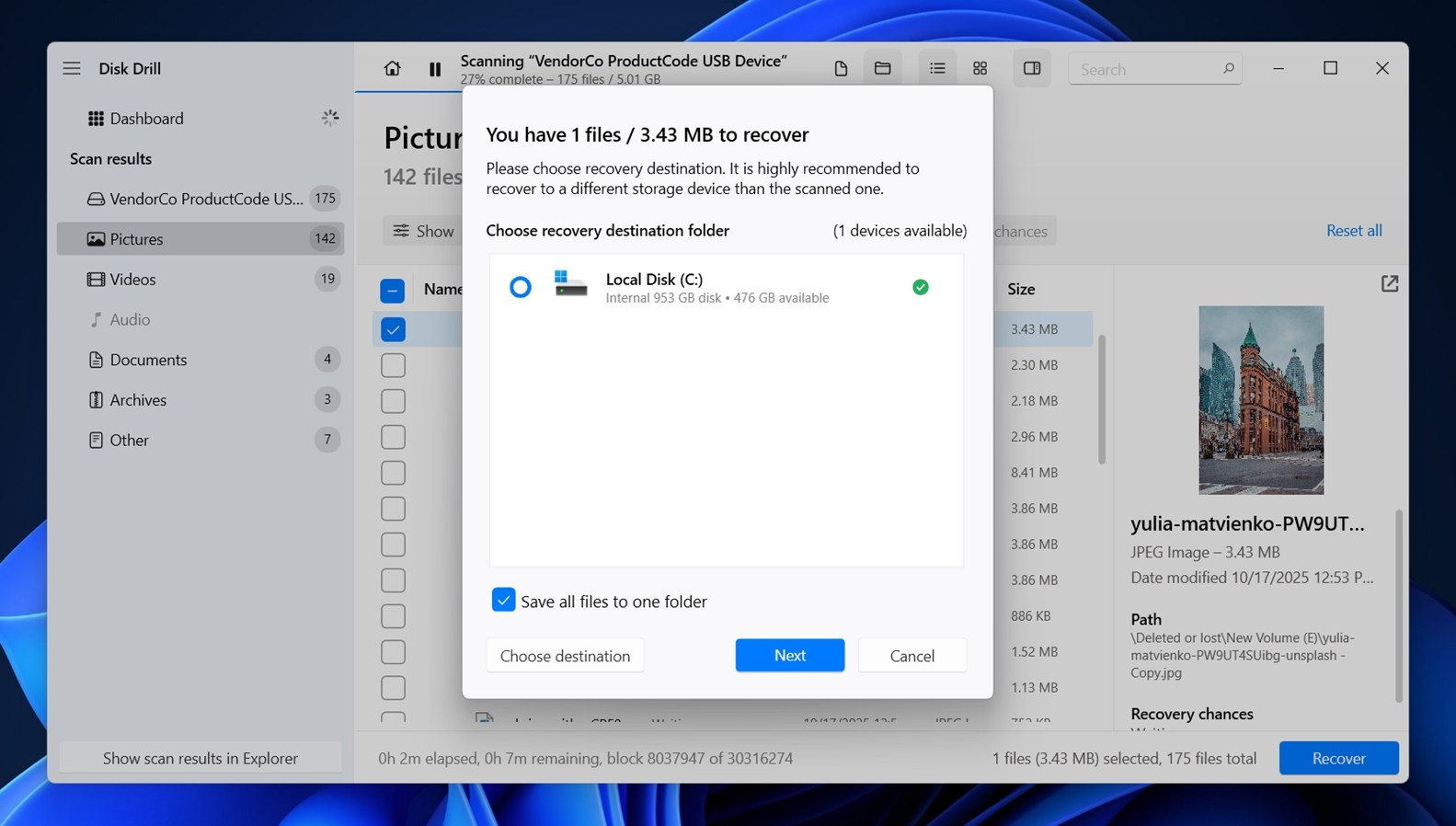
在Disk Drill完成恢复后,它会提示您在文件资源管理器中查看结果。单击按钮,您的恢复数据文件夹将打开。在Windows的免费版本中,Disk Drill允许您恢复最多100 MB的数据。此限制主要是为了显示软件在您决定购买许可证之前,是否能实际访问并保存您的文件。但100 MB已经足够多了——有时足以恢复一两张重要照片,或几份如Word 文件、PDFs或Excel电子表格等文件。对于快速测试或小规模丢失,这可能就是您所需要的全部。如果您看到了您的文件,并且它们能够正常打开,那就是绿色通行证。
快速提示: 在Disk Drill中,花点时间查看 额外工具 下的 S.M.A.R.T. 监控 部分。它显示了您的Seagate硬盘的详细健康信息——例如温度、上电时间以及重新分配的扇区。如果硬盘状况不好,通常会看到警告。这是一种了解硬盘问题是否恶化或是否仍然安全使用的有用方法。
方法 2: 使用希捷恢复数据服务
如果问题是物理性的,比如你的希捷硬盘无法在磁盘管理中显示、不旋转,或者在通电时发出咔哒声,那么软件将无济于事。
此时,您正面对硬件级故障。停止一切并查看希捷救援数据恢复服务。
Rescue 是 Seagate 自有的实验室恢复选项。某些硬盘随机附带 Rescue 计划(通常在包装上或保修信息中注明)。
供参考,这里是包含或支持Rescue保障的Seagate硬盘的快速列表:
外部驱动器:
- Ultra Touch
- One Touch
- Expansion
- Backup Plus
- Photo Drive
内部驱动器:
- IronWolf/IronWolf Pro (铁狼/铁狼 Pro)
- SkyHawk/SkyHawk AI (空鹰/空鹰 AI)
- FireCuda (火酷)
如果你的不支持,你仍然可以单独支付此服务费用。
以下是它的工作原理:你通过希捷官网提交申请,使用他们的预付标签将你的损坏硬盘寄给他们,他们的实验室会尝试恢复你的数据。如果成功,他们会把你的文件发回来(通常是在一个新的外置硬盘上)。如果他们无法恢复任何数据,除了计划费用外,他们不会收取任何费用。大多数情况下需要几周时间。
如果驱动器物理损坏或无法被任何设备识别,请选择此选项。无点击声、无指示灯或重复断开连接通常表示控制器故障或内部硬件问题。
虽然不是立竿见影,但如果您的数据很重要,而驱动器完全不响应,救援通常是最安全的措施。
如何解决常见的希捷硬盘问题
既然希望你已经恢复了你的文件,现在让我们在常见问题的背景下谈谈希捷硬盘恢复。并不是所有的情况都需要送到实验室。有时候,一些简单的步骤就能让硬盘恢复正常或再次可用。我们收集了一些在日常情况下确实有效的修复方法。
我们还有一个专门指南,包括更多工具和高级方法,以防你遇到边缘情况。它包括使用工具如TestDisk (适用于丢失的分区)和AOMEI Partition Assistant的恢复选项,这些工具可以在问题涉及混乱的分区表时提供帮助。这些工具并不总是必要的,但在某些希捷外部硬盘恢复情况下(或任何硬盘驱动器,实际上因为大多数硬盘恢复原则是通用的),它们可能会非常有用。
方法 1:运行 Seagate 诊断工具
SeaTools 是 Seagate 用于测试驱动器健康状况和修复健康状况的工具。它带有图形界面以及一个更强大的可启动程序。无论哪种情况,该工具都能帮助您测试 Seagate 硬盘。
这是如何操作的:
- 从 Seagate 的官方网站下载并安装 下载 SeaTools。
- 启动应用程序后,连接的驱动器会出现在主屏幕上。
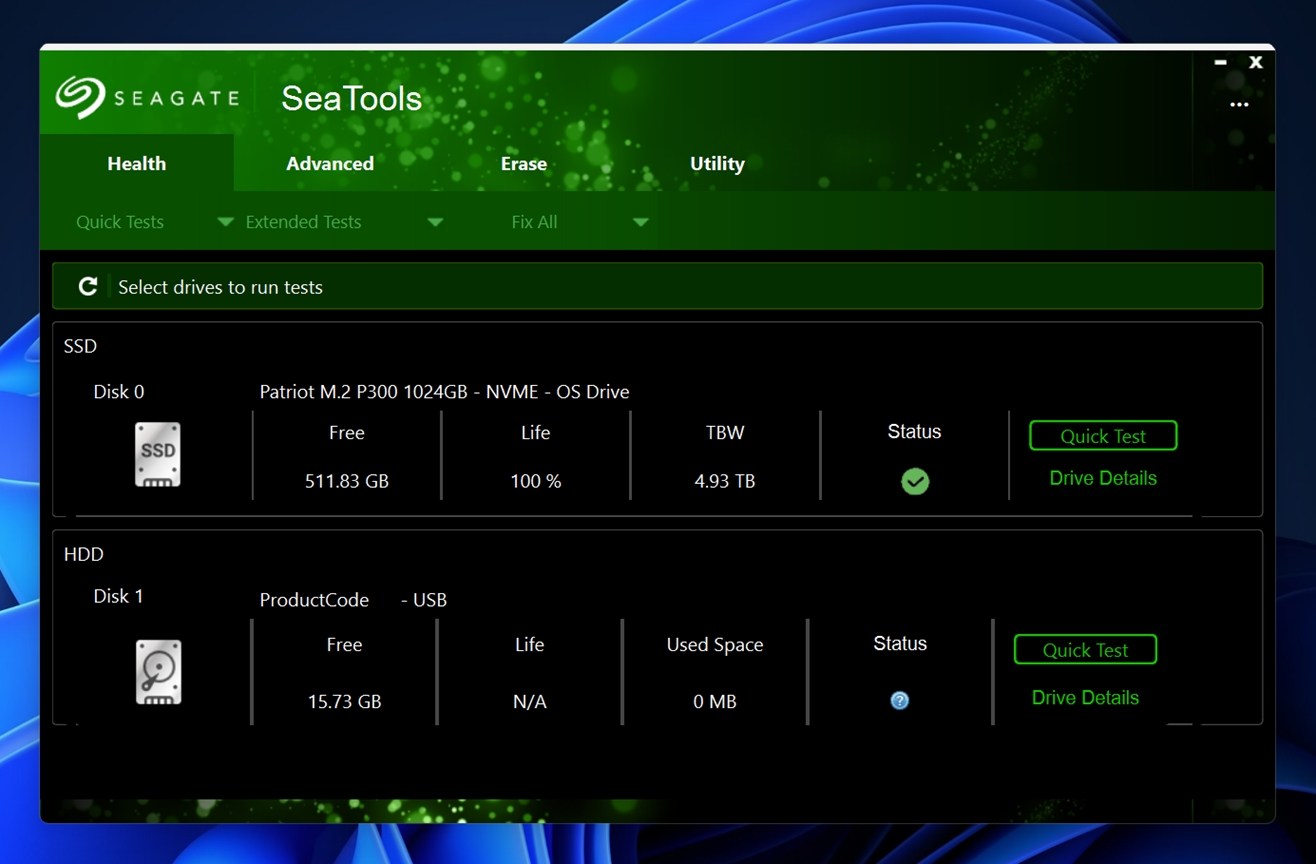
- 您会看到类似“Disk 0”或“Disk 1”的标签,并在其下方看到驱动器的类型、容量、固件版本和状态等信息。
- 如果出现 Seagate 标志且状态有绿色对勾,这意味着工具识别了驱动器,您可以开始运行测试。
点击您要测试的驱动器。然后转到顶部菜单栏,并查看健康> 扩展测试。您会看到主要选项。
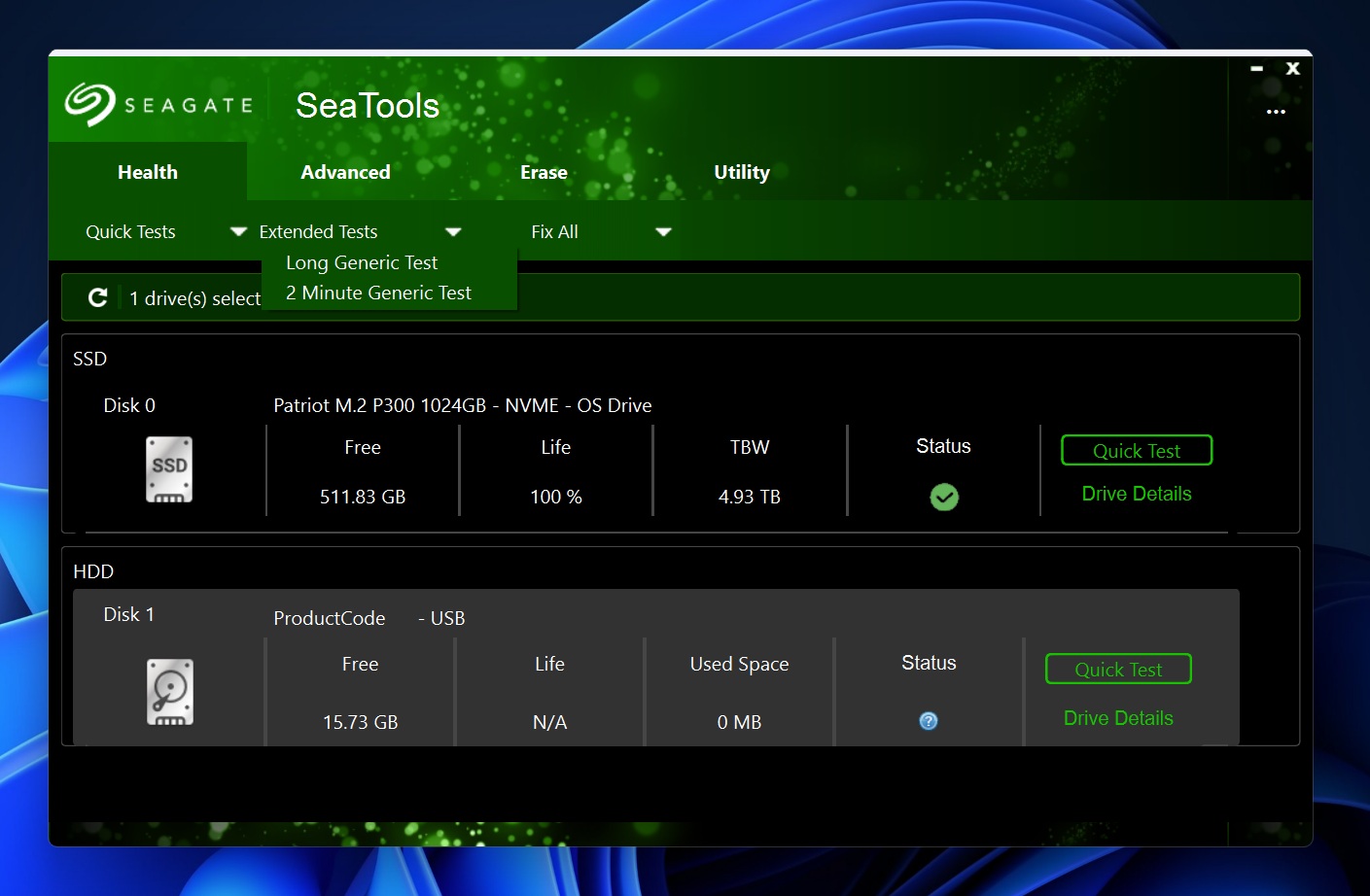
- 长时间通用测试。此测试逐扇区地读取驱动器的每一部分以查找读取错误或不稳定区域。它有助于捕捉到物理磨损或介质故障的迹象。如果此测试挂起或失败,驱动器可能有坏扇区。
- 2分钟通用测试。这是一个快速读取测试,用于检查基本健康状态。它速度更快,但不会检测出深层问题。当你只想快速排除明显问题时使用此测试。
如果测试完成并显示 “Passed”,则说明硬盘在硬件级别上可能是健康的。如果测试失败或中途冻结,通常意味着物理损坏或严重磨损,您需要立即对硬盘进行镜像或联系恢复实验室。
从主屏幕上,您还可以点击 驱动器详情 查看诸如 S.M.A.R.T. 状态和开机时间等信息,或点击 测试结果 查看之前运行的日志。
此工具并不会真正“修复”驱动器或恢复数据,但它会告诉你硬件是否值得信任,或者你是否快没时间了。在你开始重新使用驱动器之前,最好先检查一下。
此外,在 SeaTools 的 实用程序 选项卡下,您会发现一些附加工具,对高级用户或特殊情况下可能非常有用:
- 设置最大LBA。这允许您通过调整逻辑块寻址(LBA)限制来手动更改硬盘最大可访问大小。大多数用户不需要使用这个功能。但是在极少数情况下,如果硬盘以前用于设置大小限制的设备(如DVR或NAS系统),使用此工具恢复全部大小可能会有所帮助。当硬盘在Windows上显示比应有的容量小时,这个功能也很有用。
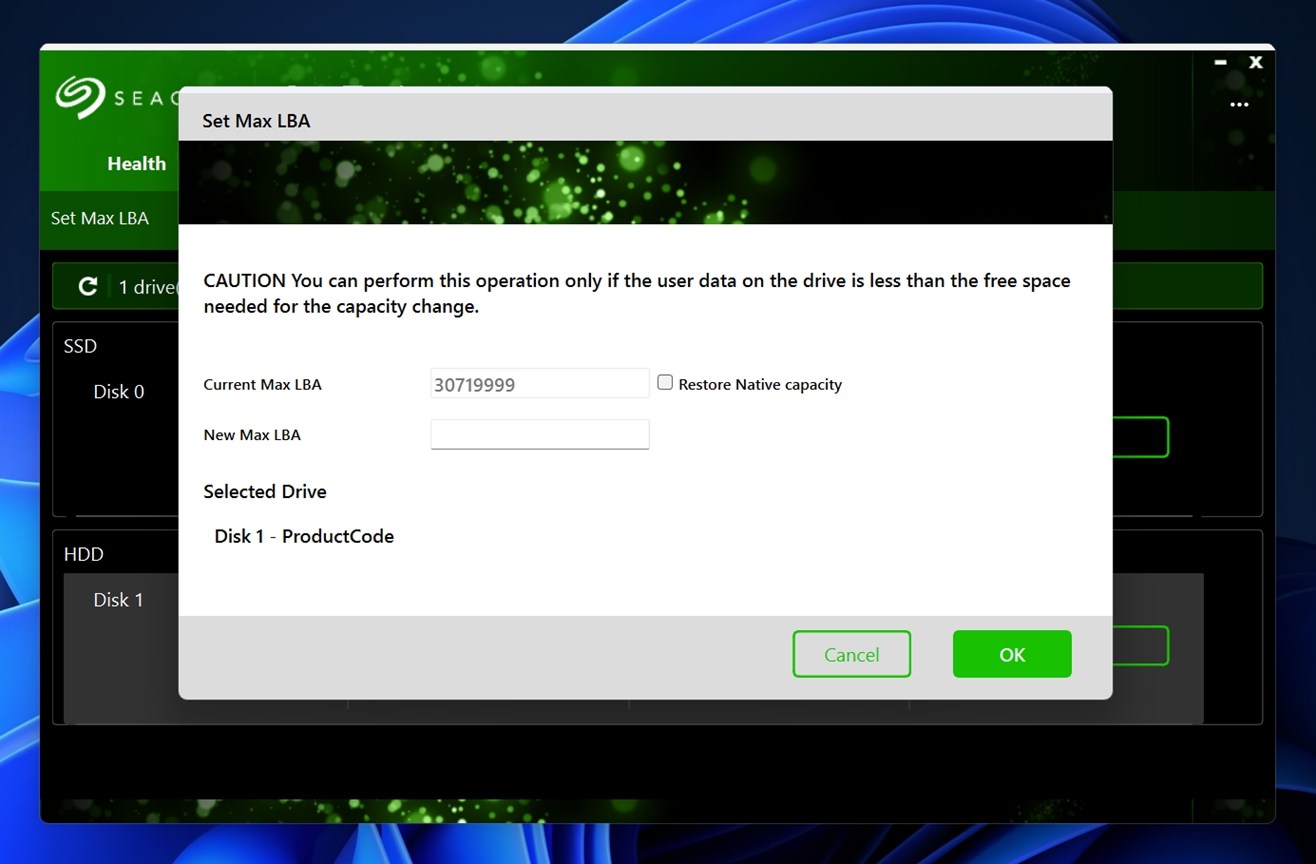
- 可调容量。这与设置最大LBA有关。它是调整操作系统可以访问的硬盘空间的另一种方法。一些高级的RAID/NAS配置使用此方法来锁定特定的可用大小。同样,除非您处理特定配置或遵循技术支持人员的指示,否则最好不要调整此设置。
- 停止旋转。此功能强制硬盘停止旋转。对于安全移除或测试系统在硬盘电源关闭时的反应非常有用。它主要用于排除硬件行为故障。
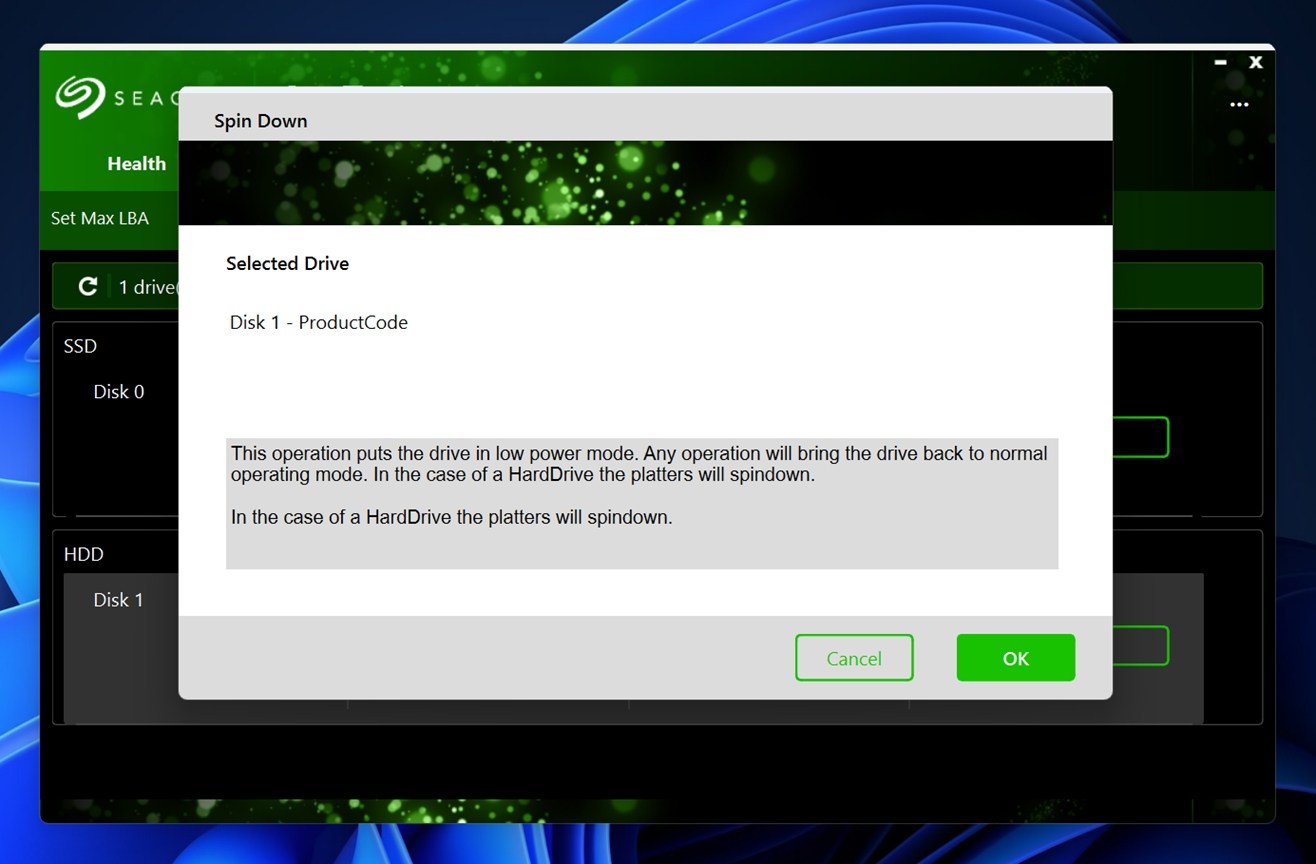
- 固件更新。这个功能检查并直接从希捷服务器安装固件更新。如果您的硬盘行为异常或有已知的固件漏洞,这能进行修复。SeaTools将显示当前固件版本以及是否有更新可用。
方法二:CHKDSK
您可能以前听说过这个——CHKDSK 是内置于 Windows 中的,可以自动修复某些驱动器问题,比如文件系统错误或坏扇区。如果这些问题中的任何一个导致硬盘出问题,Chkdsk 将能够修复它。
- 首先按下 赢 + R ,输入 cmd ,然后按下 Ctrl + Shift + 输入 以启动提升的命令提示符。
- 执行以下命令:
chkdsk F: /r /x
(将F:替换为相关的驱动器字母)
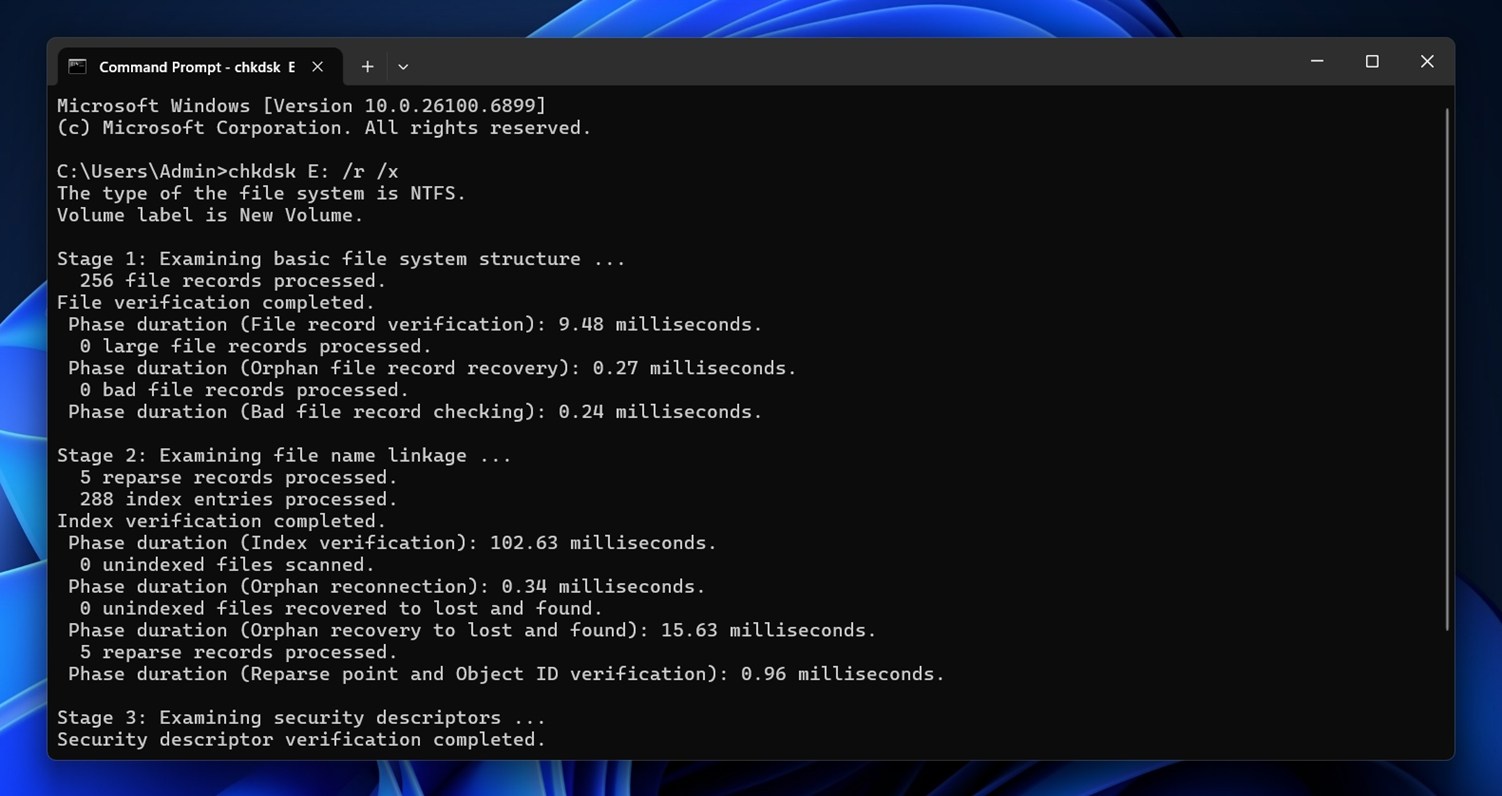
- 让扫描完成然后退出窗口。
如果Chkdsk发现错误,它将尝试自动修复这些错误。完成后,查看是否可以访问硬盘。
如果您想深入了解如何使用 CHKDSK,以及那些 /f、/r 和 /x 开关实际做什么,以及何时使用它们很有意义,我们有一份完整的指南,详细说明了一切。它解释了安全的使用案例以及运行后如何检查结果。值得一看。
方法三:格式化
当然,解决希捷硬盘几乎所有非物理问题的最可靠方法是格式化它。
如果您已经恢复了数据,干净格式化通常可以解决所有问题。它会清除损坏的分区,重置文件系统,并为您提供一个全新的开始。
用更专业的术语解释这一点:格式化做了两件事。
- 首先,它擦除文件系统的元数据——即跟踪文件存储位置、文件夹存在情况以及驱动器结构的部分。如果该数据损坏(例如RAW文件系统或MFT损坏),Windows就无法识别驱动器。格式化会从头开始重置这张地图。
- 其次,根据您选择的文件系统,格式化会创建一个新的文件分配表或卷引导记录。例如,NTFS会构建一个新的MFT(主文件表),这对于Windows如何读取和写入磁盘至关重要。exFAT构建了一个更简单的结构,跨平台兼容性更好但不支持日志。
您可以通过以下方法从磁盘管理控制台格式化硬盘:
- 按 赢 + R ,输入 diskmgmt.msc ,然后按 输入 启动磁盘管理控制台。
- 右键单击希捷硬盘并选择 格式 。
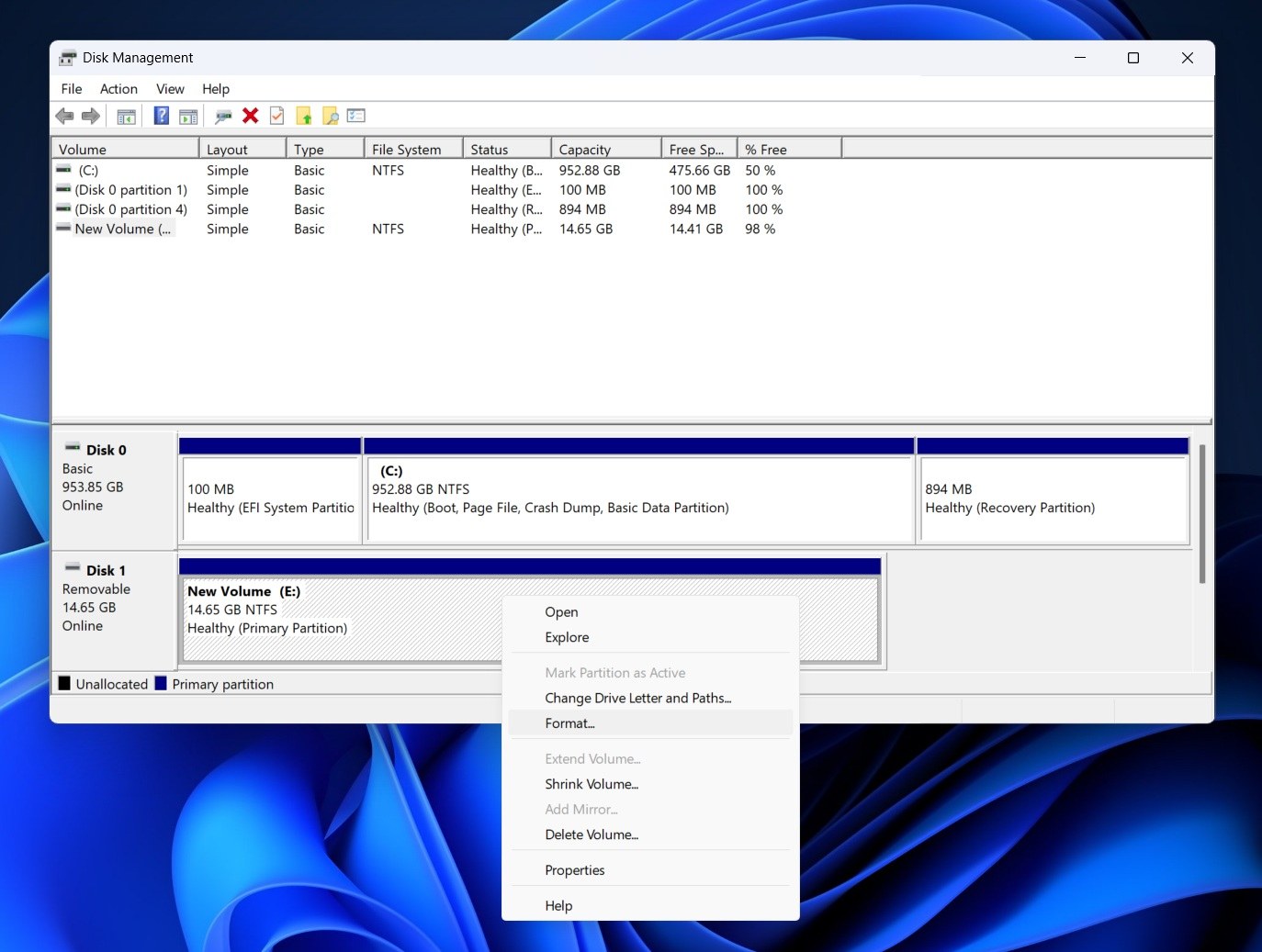
- 在格式化窗口中,选择一个文件系统,勾选快速格式化旁边的框,然后选择 确定 。除非您想将卷标更改为其他名称,否则保持其他字段不变。
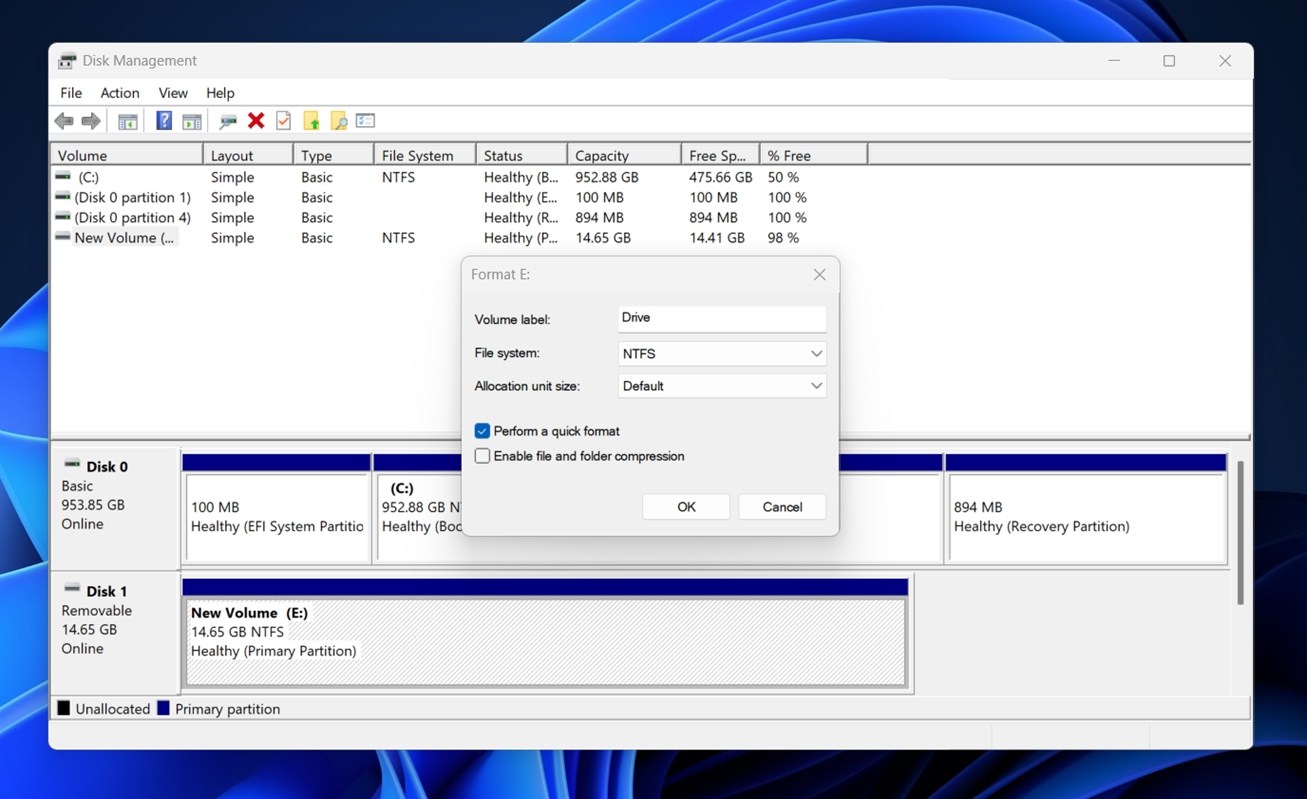
一旦格式化完成,您应该能够访问该磁盘,除非它已被物理损坏。
关于Seagate硬盘恢复仍有未解答的问题?
如果你看到这里还有什么不清楚的地方(或你的 Seagate 硬盘有些我们没有提到的异常情况),请随时在这篇文章下方留言。我们会定期查看并回复,你的问题也可能对其他人有帮助。
另外,不要忘记浏览 常见问题解答部分。我们收集了来自真实用户的常见问题,有时会分享一些并没有包含在主指南中的快速解决方案。您可能会找到您正在处理问题的快捷答案。
常见问题
100% Seagate硬盘数据恢复的几率是多少?
没有人,甚至连 Seagate 自己的实验室都无法保证 100% 的数据恢复。这完全取决于硬盘的状况以及问题发生后的处理情况。
如果您的 Seagate 驱动器存在简单的文件系统问题或被意外格式化(并且您立即停止使用它),那么您的恢复机会相当大。我们见过很多人在这种情况下恢复了所有内容——每个文件夹,每个文件。但是,如果在丢失后驱动器继续运行或保存了新文件,那事情就不一样了。
那是因为当数据被删除时,文件并没有立即“消失”——它们只是被标记为空闲空间。新数据可以随时 覆盖它们。一旦扇区被覆盖,没有任何东西(没有软件,没有实验室)可以将这些数据找回。
所以,这一切都归结于时机以及故障之后硬盘的使用情况。如果你行动迅速,使用了安全的恢复步骤,并且避免对硬盘写入任何新数据,那么你就给了自己最好的成功机会。
希捷是否提供免费数据恢复服务?
是的,但是有一个警告。Seagate 仅在您的特定硬盘配备了有效的 Rescue 计划时,才会免费提供其实验室“数据恢复服务”。
以下是您需要了解的内容:
- 一些 Seagate 硬盘(尤其是某些外部系列)在购买时附带救援计划。
- 如果您的硬盘未包含救援计划,您需要付费添加它或支付实验室服务费用。
- 免费并不意味着无限。即使有救援计划,”免费” 服务通常也是一次尝试,可能需要将硬盘发运至 Seagate,并且仅适用于符合其政策和条件的数据恢复。
- 如果您的硬盘有物理损坏,或错过计划窗口,或损坏超出计划覆盖范围,您可能需要付费,或者 Seagate 可能认为在免费计划下硬盘无法恢复。
如果我没有资格获得免费数据恢复服务,Seagate 的数据恢复费用是多少?
Seagate的实验室恢复费用各不相同,Seagate本身并未公布所有案例的固定费用。Seagate数据恢复的费用完全取决于具体情况——出了什么问题,涉及的工作量,以及您发送的是什么类型的硬盘。
预计价格会从几百美元起涨。根据我们的经验,逻辑问题的修复费用大约在300美元到600美元之间,具体取决于驱动器的大小和状况。如果问题是物理上的,费用可能会超过1000美元(尤其是在需要洁净室操作的情况下)。
此外,您不必须使用 Seagate 的实验室。也存在其他有信誉的恢复服务,有时它们更快或更灵活。无论品牌如何,硬盘驱动器遵循相同的基本恢复原则,因此一旦硬盘过了保修期,您不会被限制在 Seagate 的生态系统中。
Seagate 外置硬盘数据恢复与内置硬盘数据恢复有何不同?
当涉及到Seagate外部硬盘数据恢复时,核心过程与内部硬盘大致相同。但需要注意一些差异:
- 希捷外置硬盘在盒子里内置了USB-to-SATA桥接器。如果硬盘无法被识别,有时候并不是硬盘本身坏了,而是USB控制板。在很多情况下,内置的SATA硬盘还是好的,但是硬盘盒让访问变得更加困难。
- 对于像Backup Plus、Expansion和One Touch这样的外部型号,坏的电缆、功率不足的USB端口或损坏的电源适配器可能会让硬盘看起来“死了”。内部硬盘没有这个问题,它们直接插入系统的主板和电源供应器。
- 一些希捷外置硬盘使用了内置的硬件加密。如果USB控制器失效,即使将裸机硬盘连接到SATA端口也可能无济于事。你仍然需要那个特定的控制板来解密数据。除非是基于软件的加密,否则内部硬盘很少有这种加密。
话虽如此,内部硬盘也有其自身的复杂性,特别是如果它是系统盘(运行Windows的那个)。如果操作系统损坏或系统无法启动,您甚至可能无法在不启动到其他环境的情况下运行恢复软件。在这些情况下,您通常需要移除驱动器,将其连接到可以工作的电脑,或使用可启动的恢复盘或外部操作系统设置。




